小米锐龙笔记本开机慢的解决方法是什么?
- 电脑常识
- 2025-03-29
- 11
- 更新:2025-03-26 23:23:28
随着技术的飞速发展,小米锐龙笔记本以其出色的性价比和性能赢得了众多消费者的青睐。但在日常使用过程中,部分用户可能会遇到开机慢的困扰。本文将从多个角度分析小米锐龙笔记本开机缓慢的原因,并为您提供一系列实用的解决方法,帮助您快速提升笔记本的启动速度。
一、优化启动项
1.1检查并调整启动项
开机速度缓慢很大程度上与启动项有关。过多的启动程序不仅会拖慢电脑启动速度,还可能占用大量系统资源。
操作步骤:
1.打开任务管理器:按`Ctrl`+`Shift`+`Esc`快捷键打开任务管理器,切换至“启动”选项卡。
2.禁用不必要的启动项:在启动选项卡中,查看哪些程序被设置为开机启动,对于不需要立即使用的程序,右键选择“禁用”。
1.2使用系统自带的优化工具
Windows系统自带的系统配置工具,可以帮助我们有效地管理启动项。
操作步骤:
1.打开系统配置工具:在开始菜单中输入`msconfig`,打开系统配置工具。
2.选择启动选项卡:在系统配置界面中选择“启动”选项卡。
3.禁用不必要的程序:同样,对于列表中不需要立即启动的程序,可以取消勾选。

二、优化系统服务
2.1关闭不需要的系统服务
一些系统服务如果不需要,可以暂停或禁用,以优化系统性能。
操作步骤:
1.打开服务管理器:按`Win`+`R`打开运行窗口,输入`services.msc`,回车。
2.寻找并修改服务设置:在服务列表中找到不需要的服务,例如某些远程服务或者帮助服务,右键选择属性,将启动类型改为“禁用”或“手动”。
2.2使用第三方软件优化
对于不熟悉系统服务的用户来说,借助第三方软件进行优化可能会更简便。
推荐软件:如CCleaner、WiseCare365等。
这些软件通常拥有用户友好的界面,可以帮助用户轻松管理和优化系统服务及其他启动项。
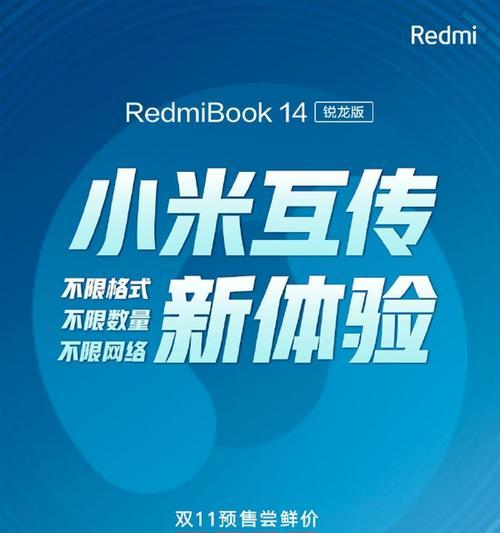
三、检查硬件问题
3.1检查硬盘健康状况
如果硬盘出现故障或者健康状况不佳,也会导致开机速度变慢。
操作步骤:
1.打开磁盘检查工具:在运行窗口,输入`chkdsk/f`命令,然后按回车。
2.进行磁盘检查:如果系统提示选择下次启动时检查磁盘,选择是,重启电脑让系统自动检查硬盘。
3.2升级硬盘到SSD
如果你的笔记本还使用机械硬盘(HDD),考虑升级到固态硬盘(SSD)将会极大提升电脑的整体性能,包括开机速度。
升级建议:
更换原机械硬盘为固态硬盘。
如果条件允许,可同时升级内存条,以达到最佳性能。
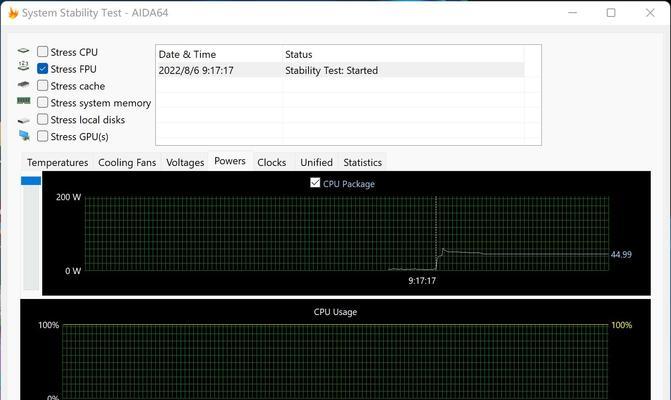
四、系统软件维护
4.1定期更新系统
系统更新往往包含性能优化和驱动更新,及时更新可以解决一些已知问题。
操作步骤:
1.检查更新:进入设置>更新和安全>Windows更新,点击检查更新。
2.安装可用更新:如果有可用的更新,下载并安装。
4.2使用系统内置的维护工具
系统内置的维护工具可以定期清理不必要的文件,优化系统性能。
操作步骤:
1.打开磁盘清理工具:在运行窗口输入`cleanmgr`,并选择要清理的驱动器。
2.清理系统文件:系统会自动分析可清理的系统文件,确认后进行清理。
五、检查病毒和木马
病毒和恶意软件可能会严重影响系统性能,包括开机速度。
操作步骤:
1.运行杀毒软件:使用安全软件进行全面扫描,如WindowsDefender、360安全卫士等。
2.清除威胁:根据软件提示清除所有检测到的威胁。
六、背景知识与常见问题
6.1硬盘类型对开机速度的影响
不同的硬盘类型对开机速度影响巨大。传统HDD硬盘由于读取速度较慢,开机速度自然不如使用闪存技术的SSD硬盘。
6.2BIOS设置的作用
BIOS设置不当也可能导致开机缓慢,例如启动顺序设置错误,或是开机自检时间过长。合理配置BIOS设置,可以帮助系统快速启动。
七、综合以上
通过以上步骤,您应该能够有效解决小米锐龙笔记本开机缓慢的问题。每项操作都经过精心设计,旨在帮助您从不同层面优化电脑性能。但值得注意的是,在进行系统操作和硬件升级前,建议备份重要数据,以免意外丢失。希望这些方法能助您一臂之力,让您的笔记本焕然一新!
下一篇:手机如何设置投射到电视并拍照?











